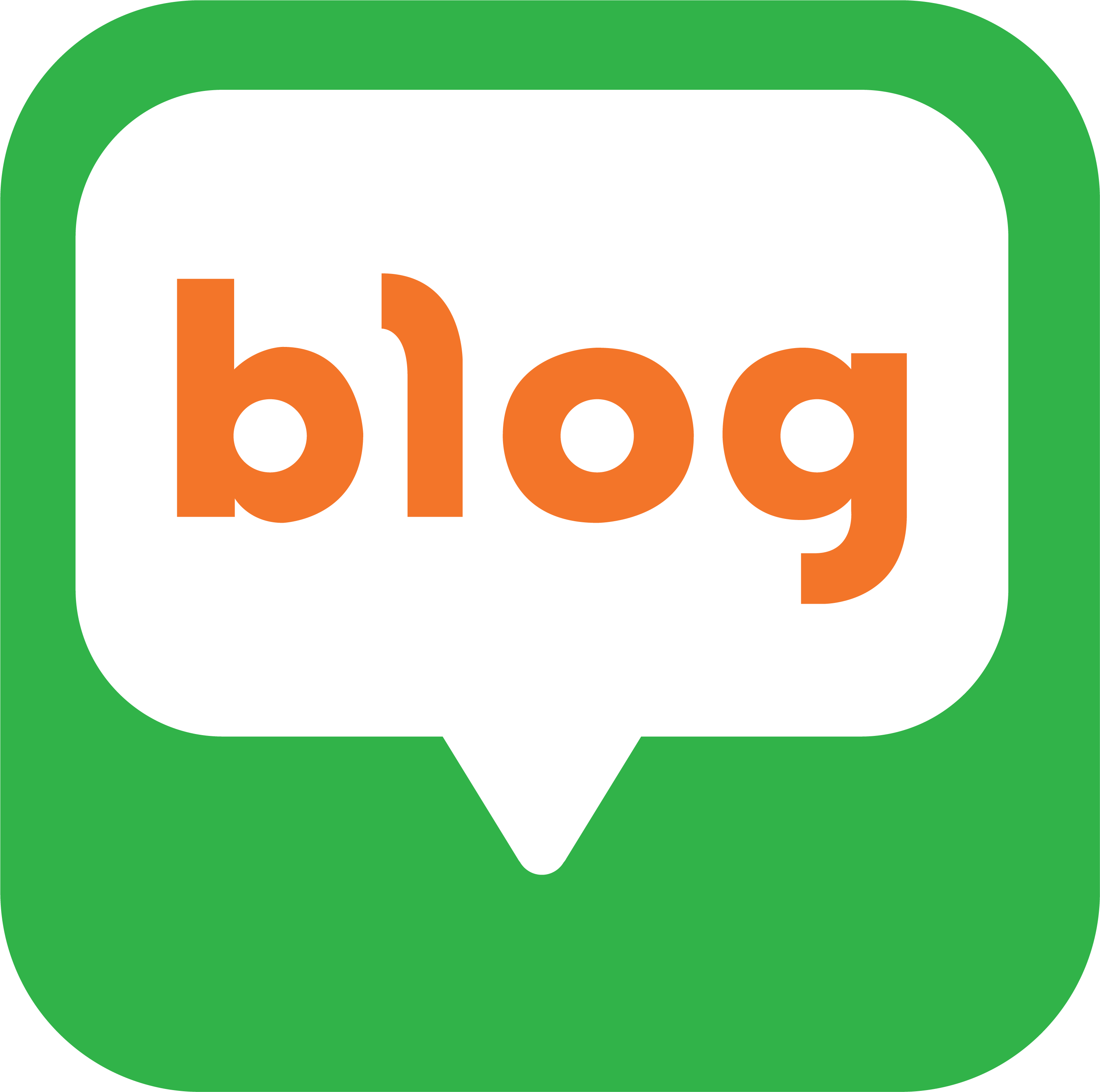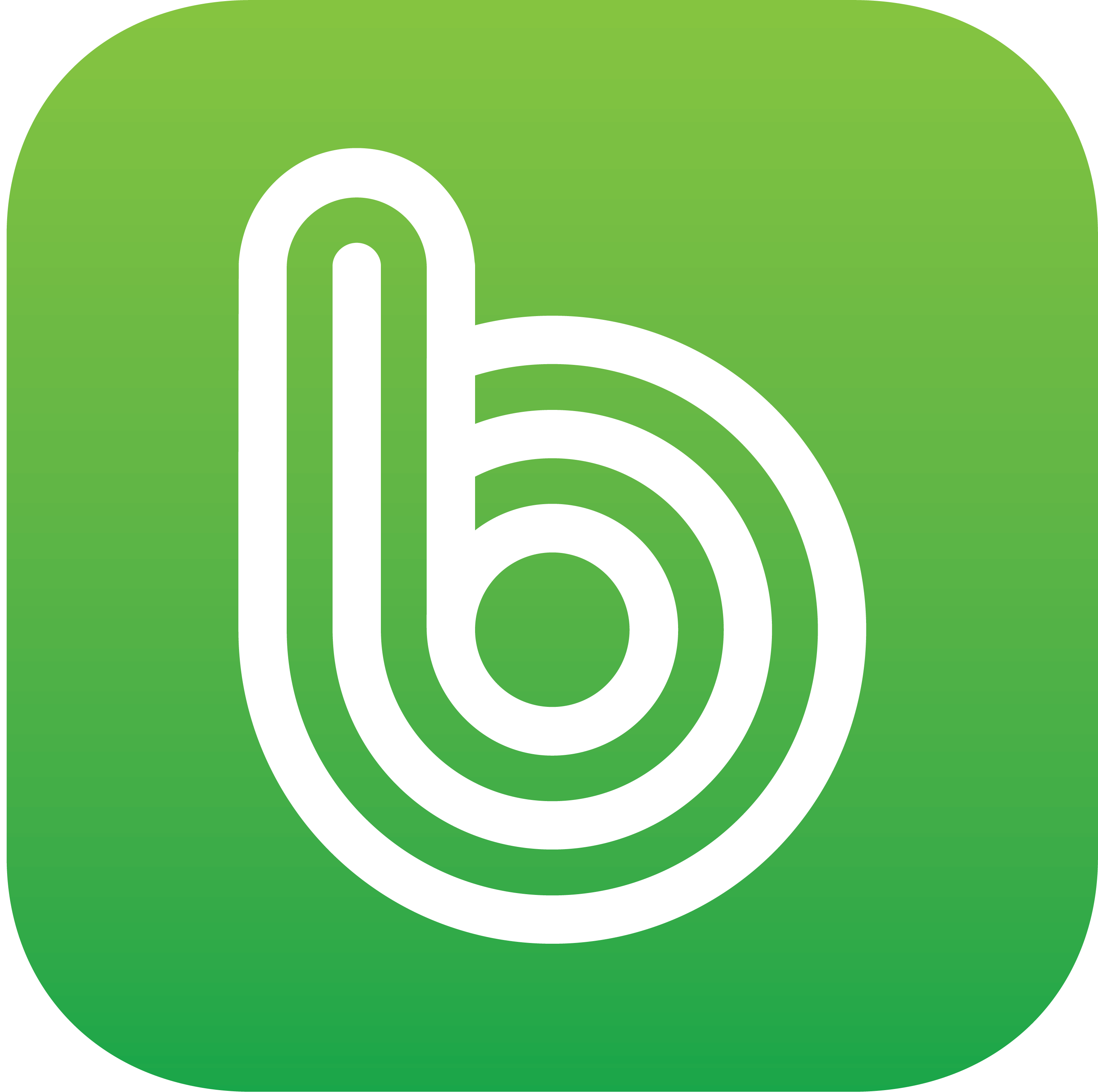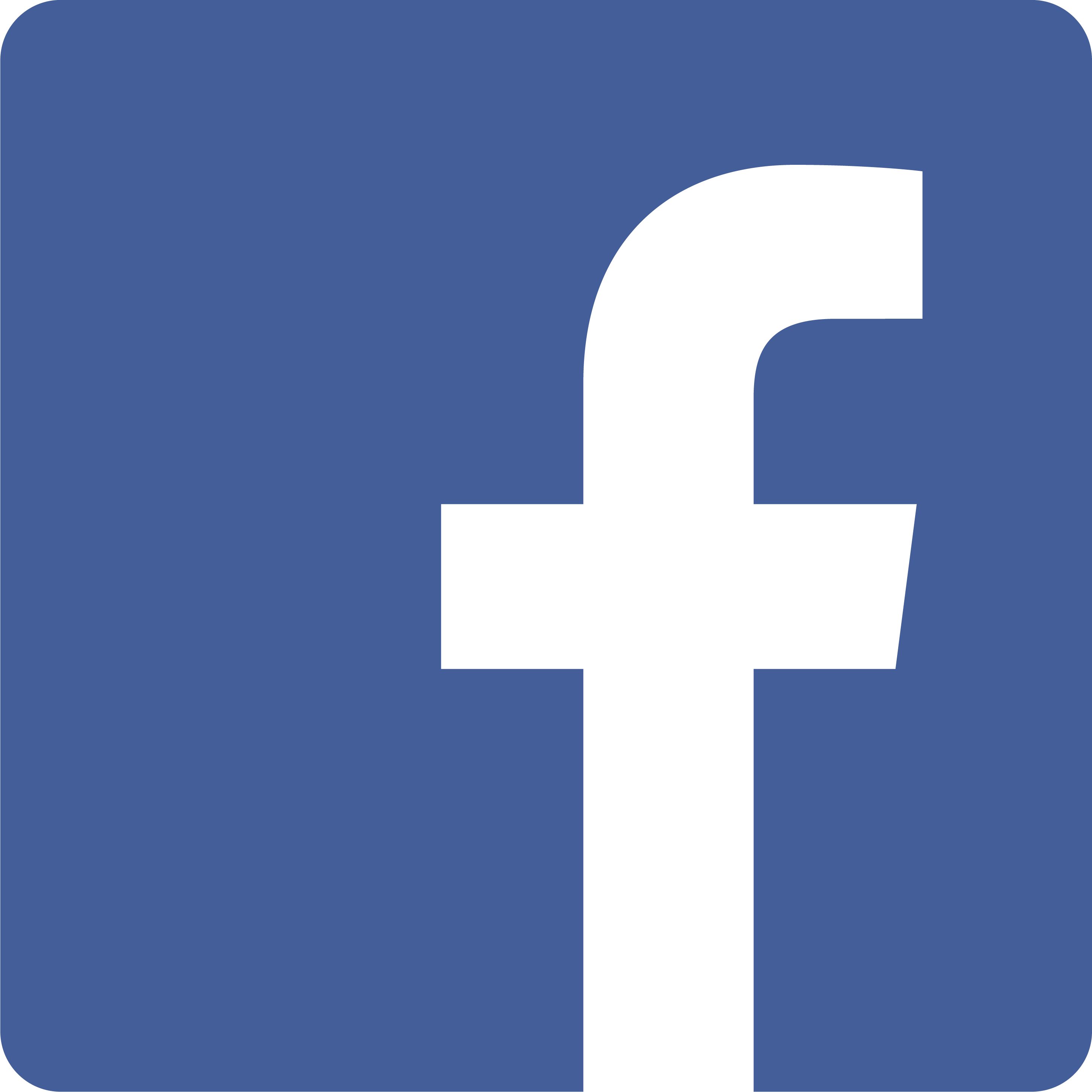갤럭시z 플립5 폴드5가 엄청난 인기 몰이를 하고 있습니다. 스마트폰을 바꾸게 되면 스마트 스위치로 편리하게 데이터를 옮길 수 있지만 아무래도 내가 사용하기 편리하게 기본적인 설정은 해줘야 하기에 초기에 필수로 설정해야 되는 것에 대해 쉽고 자세히 알려 드리겠습니다.
📌 갤럭시 빨라지는 굿 가디언즈 성능 속도 향상
📌 갤럭시 배터리 앱 별로 최적화 방법
📌 갤럭시 구매 후 자가진단 3가지 방법
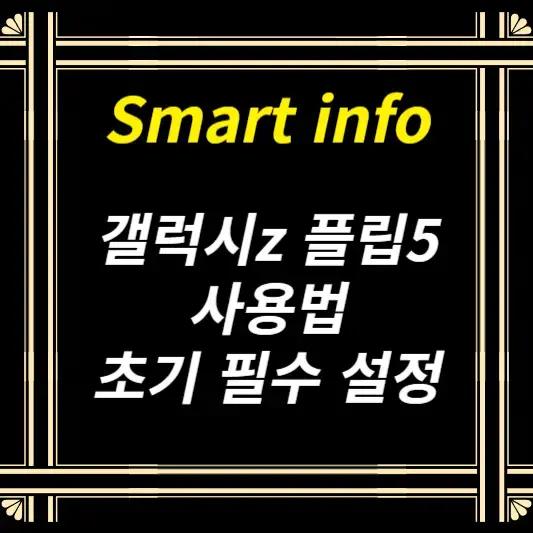
갤럭시z 플립5 폴드5 기본 설정
갤럭시z 플립5 폴드5의 설정 중 기본적으로 해야 되는 설정입니다. 본인의 취향에 맞게 적용해보시고 맞지 않으면 되돌리시면 됩니다.
구글 어시스턴트
구글 어시스턴트는 홈 화면에서 홈 버튼을 길게 누르면 구글 어시스턴스가 작동하게 됩니다. 이 기능이 의도치 않게 눌러져서 동작하는 경우가 많아 기능을 꺼주시는 것이 좋습니다.
- 설정을 선택합니다.
- 목록 중 애플리케이션을 선택합니다.
- 맨 위에 기본앱 선택을 누릅니다.
- 디지털 어시스턴트앱을 선택합니다.
- 디지털 도우미앱을 눌러 없음을 선택합니다.
- 설정 안 함으로 변경되고 구글 어시스턴트가 동작하지 않습니다.
구글 디스커버
구글 디스커버는 기본적으로 홈 화면 왼쪽에 설치되어 있습니다. 내 관심사나 알로리즘을 기반으로 여러 정보들을 보여주지만 많이 사용되지 않아 불편하신 분들은 비활성화 설정을 하시면 됩니다.
- 홈 화면 길게 눌러줍니다.
- 화면을 오른쪽으로 드레그하여 구글 디스커버 화면으로 이동합니다.
- 구글 디스커버 화면의 오른쪽 상단에 활성화 되어 있는 설정을 비활성화로 변경합니다.
다크모드
다크모드는 화면 설정 중 하나로 화면을 어둡게 설정하여 배터리의 효율도 올리고 어두운 곳에서 편안하게 볼 수 있는 설정입니다. 라이트 모드 및 자동 설정은 개인 취향에 따라 선택하시면 됩니다.
- 설정에 들어갑니다.
- 목록 중 디스플래이를 선택합니다.
- 라이트모드에서 다크모드로 변경합니다.
알림
알림은 개인의 사용 환경과 취향에 따라 설정이 다르기 때문에 때문에 본인에게 맞는 알림 설정을 하시면 됩니다.
알림내용 숨기기
- 설정 > 알림 > 잠금화면 알림 > 알림내용 숨기기
AOD 표시
- 설정 > 알림 > AOD 표시 > 비활성화
재난문자
- 설정 > 알림 > 고급설정 > 재난문자 > 경보허용 비활성화
얼굴 빠른 인식
예전에는 얼굴 빠른 인식을 활성화 하여 인식률을 높였지만 이 기능은 비활성화 해도 될 정도로 인식이 잘 되기에 비활성화 합니다.
- 설정 > 잠금화면 > 얼굴인식 > 빠른 인식 비활성화
자연스러운 화면
자연스러운 화면을 설정하게 되면 장시간 스마트폰 사용에도 눈이 덜 피로하게 됩니다. 색상의 원색이 과도하게 노출이 되면 눈이 아프기 때문에 조금 더 편한 색상을 볼 수 있도록 설정하는 것입니다.
- 설정에 들어갑니다.
- 목록 중 디스플래이를 선택합니다.
- 화면 모드에서 자연스러운 화면을 선택합니다.
- 색약이신 분들은 고급 설정에 들어가면 색상을 수동으로 설정할 수 있습니다.
연락처
연락처 등록은 긴급 연락처와 연락처 정보등록 두 가지를 필수로 하셔야 합니다.
긴급 연락처
이 기능을 설정하게 되면 스마트폰을 분실하였을 때 잠긴 상태에서도 긴급 연락처로 연락을 할 수 있어 꼭 등록하셔야 되는 기능입니다.
- 설정 > 안전 및 긴급 > 긴급 연락처 > 입력
연락처 등록정보
이 기능은 잠금 화면에서 연락처를 보이게 하는 기능입니다. 비상 연락처를 입력하여 분실 시 스마트폰을 찾을 수 있습니다.
- 설정 > 잠금화면 > 연락처 정보 > 비상 연락망 및 이메일 입력
의료정보
이 기능을 필수로 입력해야 되는 이유는 갑자기 불미스러운 일이 생겼을 때나 위급한 상황에서 내 상태를 구급대원이나 의사, 응급실에 정보를 제공하여 빠른 치료를 받을 수있습니다.
- 설정 > 안전 및 긴급 > 의료정보 > 의료정보 입력
홈 화면 배열
홈 화면 배열 기능을 통해 앱이나 폴더를 깔끔하게 정리할 수 있습니다. 가로 앱 갯수와 세로 앱 갯수를 설정하여 편하게 사용하시면 됩니다.
- 홈 화면에서 손가락을 모으는 제스처 및 홈 화면 빈 공간 길게 터치
- 우측 하단에 톱니바퀴 모양의 설정을 클릭합니다.
- 홈 화면 구성, 배열, 폴더 배열, 앱스 화면 배열을 설정
갤럭시z 플립5 폴드5 필수 설정
갤럭시z 플립5 폴드5의 필수로 설정해야 되는 부분에 대해 알려드리겠습니다. 이 기능 또한 사용자의 환경에 따라 불필요한 것은 비활성화 해주시면 됩니다.
플렉스 윈도우
플렉스 윈도우에서는 전작에 비해 4배 정도 커졌습니다. 여러가지 잠금화면을 만들 수 있고 더 다양한 위젯을 사용할 수 있습니다.
- 설정 > 커버화면 > 새로추가하기 > 갤러리/그래픽
앱 소리 분리재생
앱 소리 분리재생을 설정하게 되면 연결되는 기기마다 다른 소리로 분리되어 들을 수 있습니다. 예를 들면 음악을 듣는 도중 알림 소리로 인해 음악 소리를 방해하는 것을 방지해 줍니다.
- 설정 > 소림 및 진동 > 앱 소리 분리재생 > 지금 켜기 활성화
- 지금 켜기 아래 애플리케이션 선택 > 앱 선택
- 지금 켜기 아래 오디오 기기 선택 > 기기 선택
돌비애트모스
돌비애트모스 기능은 음향 및 미디어 소리를 풍성하게 합니다. 블루투스로 영상 및 음악을 자주 듣는 분들은 설정해 놓으시면 됩니다.
- 설정 > 소리 및 진동 > 음질 및 음향효과 > 돌비애트모스 활성화
배터리 보호
배터리 보호 설정을 하면 배터리 충전 시 100% 완충 상태에서 계속 충전되는 것을 방지하여 배터리 수명이 단축되는 것을 방지할 수 있습니다. 이 기능을 활성화 하게 되면 85%까지만 충전이 됩니다.
- 설정 > 배터리 및 디바이스 케어 > 배터리 > 기타 배터리 설정 > 배터리 보호 활성화
지문
지문 설정은 굳이 설명을 하지 않아도 필수적으로 다 사용하고 계실 겁니다. 저 같은 경우에는 지문 등록 한 개에 엄지 두 개와 검지 두 개 총 4개의 지문을 등록하여 해제 시 편한 손가락으로 자유롭게 사용하고 있습니다.
- 설정 > 생체 인식 및 보안 > 지문 > 엄지 2개 검지 2개 동시등록
라이트 모드
라이트 모드를 사용하게 되면 주사율이 120Hz를 사용 할 수 있고 발열 현상도 줄여배터리 사용 시간을 늘려주는 역활을 합니다.
- 설정 > 배터리 및 디바이스 케어 > 배터리 > 기타 배터리 설정 > 사용 유형별 성능 선택 > 라이트 활성화
커버화면 속 앱 사용
커버화면을 닫게 되면 사용 중이던 앱이 중지가 됩니다. 다시 앱을 사용해야 하는 불편함을 해결할 수 있습니다.
- 설정 > 디스플래이 > 커버화면에서 앱 계속 사용 활성화
카메라
카메라 설정은 필수적으로 해야 되는 것이고 사용 할 때 마다 원하는 구도와 사진을 얻기 위해서는 기본적인 이해가 필요한 부분이긴 합니다. 그러나 기본적으로 밤에는 화소를 낮게 낮에는 화소를 높게 사용하시면 됩니다.
- 카메라 > 화면 비율 > 화소 선택
- 밤 > 낮은 화소
- 낮 > 높은 화소
갤럭시z 플립5 폴드5 추가 팁
갤럭시z 플립5 폴드5의 고급 설정입니다. 대부분 스마트폰의 기능을 전부 사용하지 못하기 때문에 필요하실 때 설정해서 사용하시면 됩니다.
열어서 전화받기
감성적으로 예전의 핸드폰처럼 전화가 왔을 때 열어서 전화를 받을 수 있는 기능입니다. 필요하신 분이나 잠시 추억에 젖어 사용하시면 됩니다.
- 전화 앱 > 우측 상단 점 3개 > 설정 > 동작설정 > 열어서 전화받기 활성화
갤럭시z 플립5 폴드5 플렉스 모드
갤럭시z 플립5 폴드5의 화면을 약간 접게 되면 위에는 화면 아래는 컨트롤 패널이 나오게 됩니다.
- 설정 > 유용한 기능 > 실험실 > 플렉스 모드 패널 활성화
마우스 및 트랙패드
플렉스 모드에서 왼쪽 하단의 버튼을 클릭하면 노트북과 같이 마우스 기능과 터치패드 기능을 사용 할 수 있습니다.
- 설정 > 일반 > 마우스 및 트랙패드 > 원하는 속도, 크기, 색상 설정
💦💦💦 함께 보면 좋은 글 💦💦💦